redis入门
1 | |
修改密码
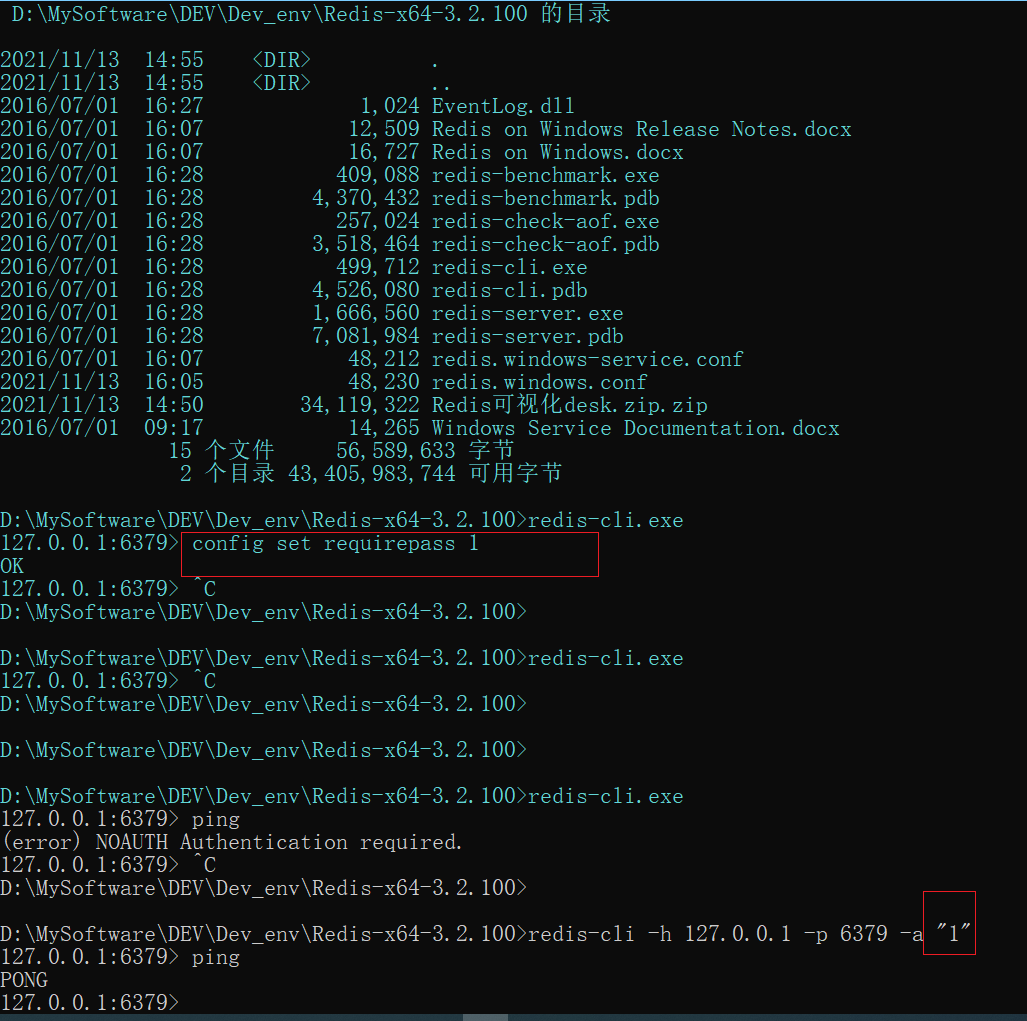
Redis下载和安装(Windows系统)

图1:Redis 安装
下载完成后,打开相应的文件夹,您会看到如下图所示的文件目录:
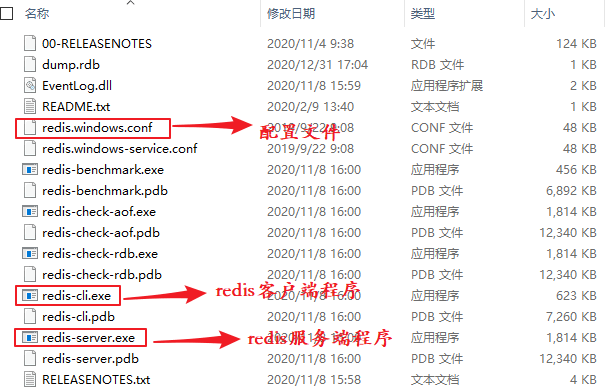
图2:Window 安装 Redis
创建Redis临时服务
1) 启动服务端程序
如上图所示,双击
Redis
服务端启动程序
redis
-server.exe,您会看到以下界面:
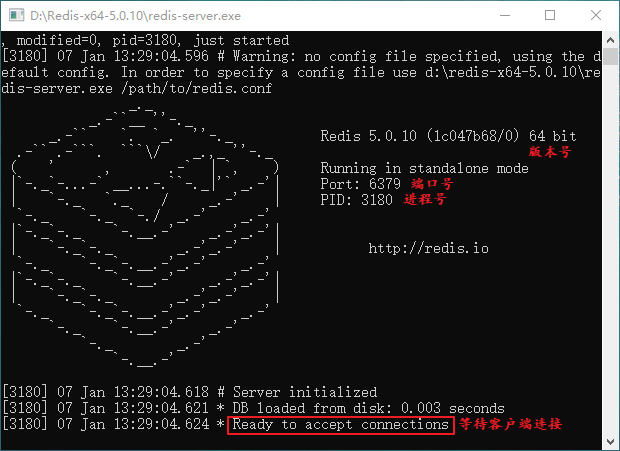
图3:启动 Redis 服务端程序
上图中显示一些
Redis
的相关信息,比如
Redis
的版本号以及默认端口号(6379)。注意,为了实现后续操作,请您保持服务端开启状态,否则客户端无法正常工作。
2) 启动客户端程序
启动服务端后,双击客户端启动程序
redis
-cli.exe,得到如下界面:
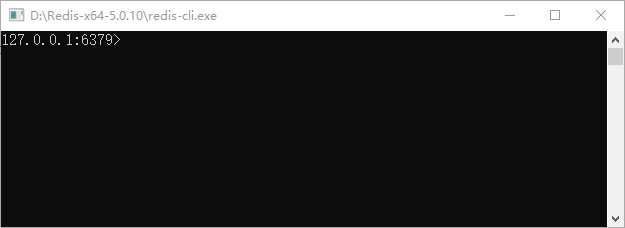
图4:Redis客户端启动
得到如上界面,说明
Redis
本地客户端与服务端连接成功。
命令创建Redis服务
上述方式虽然简单快捷,但是显然不是程序员的操作,下面介绍,通过命令启动
Redis
服务端,并将
Redis
服务添加到
Windows
资源管理器,实现开机后自动启动。
1) 注册Redis服务
通过 CMD 命令行工具进入
Redis
安装目录,将
Redis
服务注册到
Windows
服务中,执行以下命令:
1 | |
执行完后,得到以下输出,说明注册成功。
1 | |
2) 启动Redis服务
执行以下命令启动
Redis
服务,命令如下:
1 | |
如下图所示:

图5:命令启动 Redis 服务
注意:此时
Redis
已经被添加到
Windows
服务中,因此不会再显示
Redis
服务端的相应的信息,如下图所示:
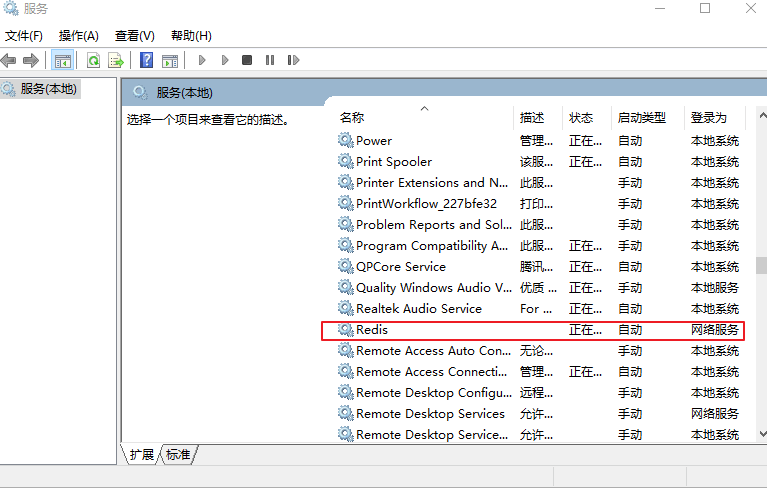
图6:Windows 服务管理界面
3) 启动Redis客户端
在 CMD 命令行输出
redis
-cli 命令启动客户端,如下所示:

图7:启动 Redis 客户端
4) 检查是否连接成功
测试客户端和服务端是否成功连接。输出PING命令,若返回PONG则证明成功连接。如下所示:
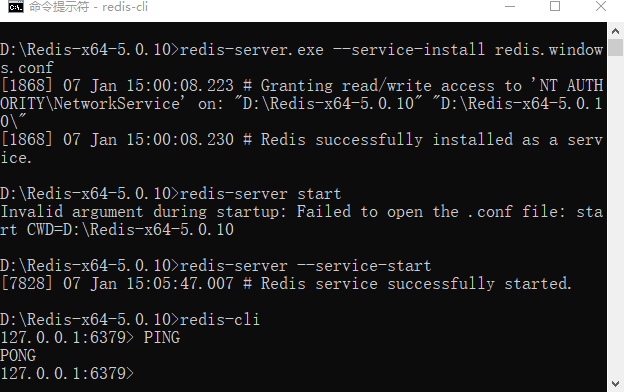
图8:测试客户端是否连接
通过上面的操作,我们完成了
Redis
的安装。当然,您也可以将
Redis
加入到环境变量中,如下所示:

图9:环境变量配置
注意:根据自己的安装路径添加环境变量。
总结
下面对安装过程中涉及到的命令进行总结,主要包括以下命令:
1 | |

修改密码
今天在启动项目时,用到了Redis缓存数据库,但是却出现了报错信息:ERR Client sent AUTH, but no password is set。
1 | |

原因
产生这个问题的原因异常信息里已经说明,就是Redis服务器没有设置密码,但客户端向其发送了AUTH(authentication,身份验证)请求携带着密码,导致报错。既然是没有设置密码导致的报错,那我们就把Redis服务器给设置上密码就好了。一共有2种方式设置密码:
一、命令行方式
1、先进入Redis服务器
1 | |
2、查看是否设置了密码
1 | |
3、报错,说明没有设置密码,然后再执行配置命令
1 | |
4、返回OK后即代表配置成功,这个时候再执行查看密码命令
1 | |
返回OK,就说明已经配置成功了。
这种配置方式存在一个很严重的问题,就是当我们将Redis服务器关掉之后,这些配置就会失效,下次再启动服务器,需要重新设置!
二、修改配置文件
还有一种方式就是一劳永逸的方式,就是直接修改配置文件里的参数。在redis.windows.conf(我的是这个配置文件)或者redis.conf(我看网上有说是这个配置文件的)的配置文件中找到requirepass这个参数,设置参数密码,然后保存配置文件,重启Redis。
1 | |
本来这种方式非常简单,但是在实际过程中,却遇见了一些问题,那就是配置不生效,明明配置文件里都已经配置了密码,但是还会报错,后来在Redis启动时发现,Redis报错了:
1 | |

后来查阅之后才知道,原来Redis启动时需要指定配置文件,否则还会使用默认配置,而我在Windows里启动.exe应用程序时,还是习惯性的双击应用程序启动,导致Redis一直使用的是默认配置。
这样我们就需要在命令行窗口通过命令行的方式来启动并指定配置文件:
1 | |

这样,我们的Redis服务器的密码就正式配置完成了。